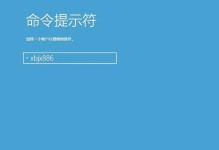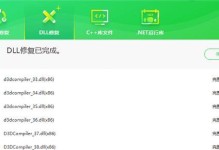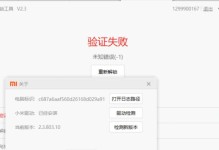重新安装电脑系统对于一些新手来说可能是一个挑战。然而,借助U盘,这个过程将变得简单而容易。本文将详细介绍使用U盘重新安装电脑系统的流程,即使你是一个新手,也能轻松搞定。
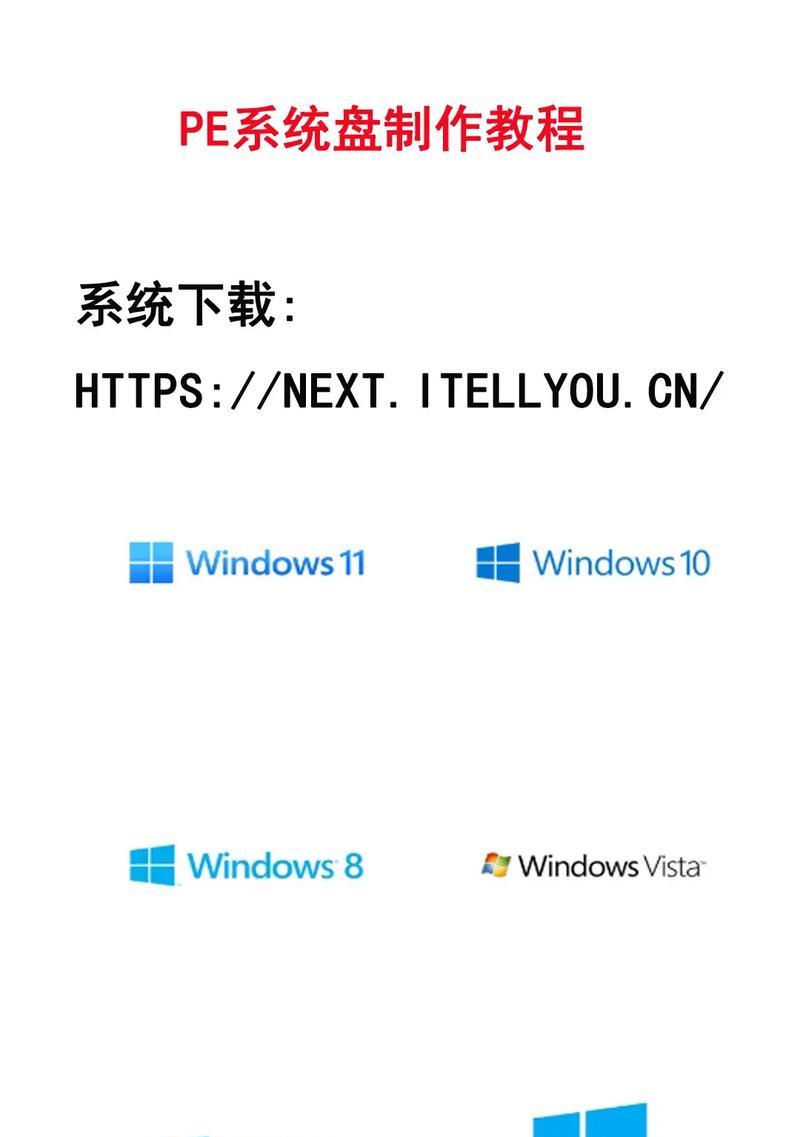
准备一个空白U盘
在开始之前,你需要准备一个空白的U盘,并确保其容量足够大以容纳所选操作系统的镜像文件。
下载所需的操作系统镜像文件
访问官方网站或可信赖的第三方网站,下载你所需的操作系统镜像文件。确保选择与你的计算机兼容的版本。
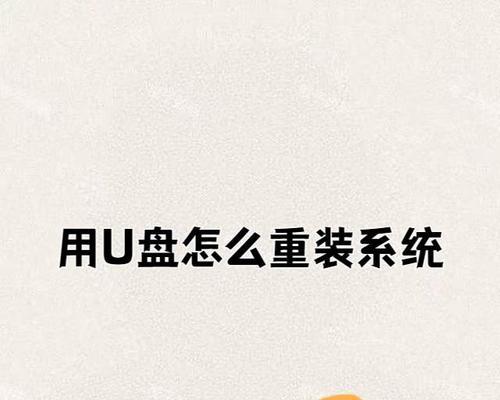
制作启动U盘
插入U盘,打开一个专门用于制作启动U盘的软件(如Rufus)并按照指示操作。选择你下载的操作系统镜像文件,并将其写入U盘中。
备份重要文件
在重新安装操作系统之前,确保将你计算机上的重要文件备份至其他存储设备。这样可以防止数据丢失,并在重新安装完成后重新导入这些文件。
重启计算机并进入BIOS设置
重启计算机时按下相应键(通常是DEL、F2或F10)以进入BIOS设置。在BIOS设置中,找到“启动顺序”选项,并将U盘设置为第一启动项。

保存设置并重启计算机
在BIOS设置完成后,保存更改并重启计算机。此时,计算机将从U盘启动。
选择安装类型
在重新启动后,会出现一个安装界面。选择“自定义安装”以进行更灵活的安装操作,或选择“快速安装”以进行标准的安装过程。
选择安装位置
根据个人需求选择安装系统的位置。如果你只有一个分区,可以选择直接在原有分区上进行安装,或者你也可以创建一个新的分区进行安装。
格式化磁盘
如果你选择了已有分区进行安装,那么在安装之前需要格式化该分区。确保你已备份该分区上的所有数据,因为格式化将清除所有文件。
开始安装
点击“开始安装”按钮后,系统将开始复制所需文件并进行安装过程。此过程可能需要一些时间,请耐心等待。
设置系统和个人信息
安装过程完成后,系统将要求你设置一些基本信息,如语言、时区、计算机名称等。
连接网络和更新系统
完成设置后,确保连接到互联网并更新操作系统以获取最新的补丁程序和驱动程序。
恢复备份文件
使用之前备份的文件,在重新安装的系统中恢复你的个人文件和设置。
安装所需软件
根据个人需求,安装所需的软件和驱动程序,以便正常使用计算机。
通过使用U盘重新安装电脑系统,即使你是一个新手,也能轻松搞定。只需按照上述流程准备U盘、下载操作系统镜像文件、制作启动U盘、备份重要文件、进入BIOS设置、选择安装类型和位置、格式化磁盘、开始安装、设置系统和个人信息、连接网络和更新系统、恢复备份文件以及安装所需软件,你就能轻松完成整个过程,并拥有一个干净和流畅的电脑系统。